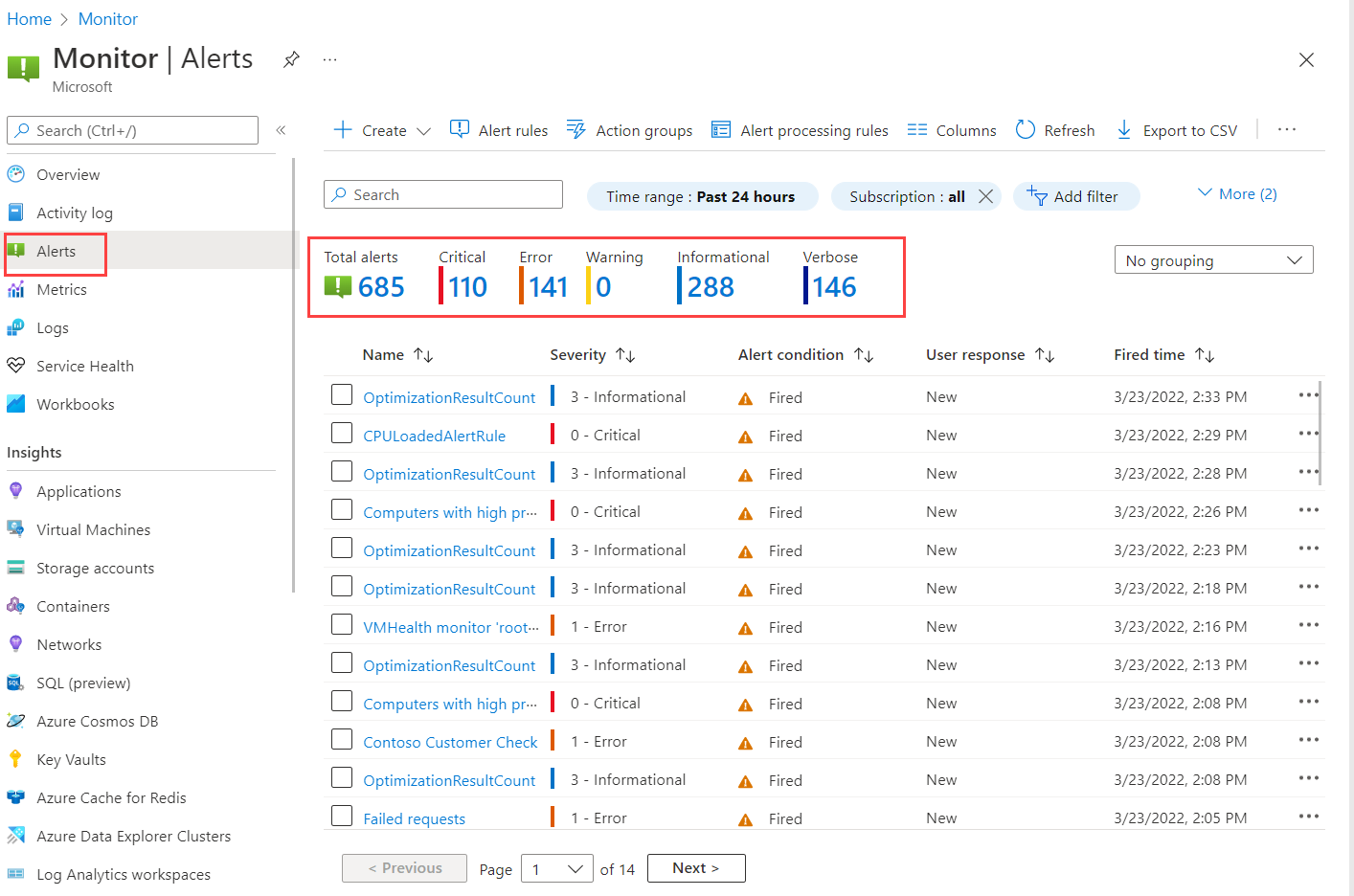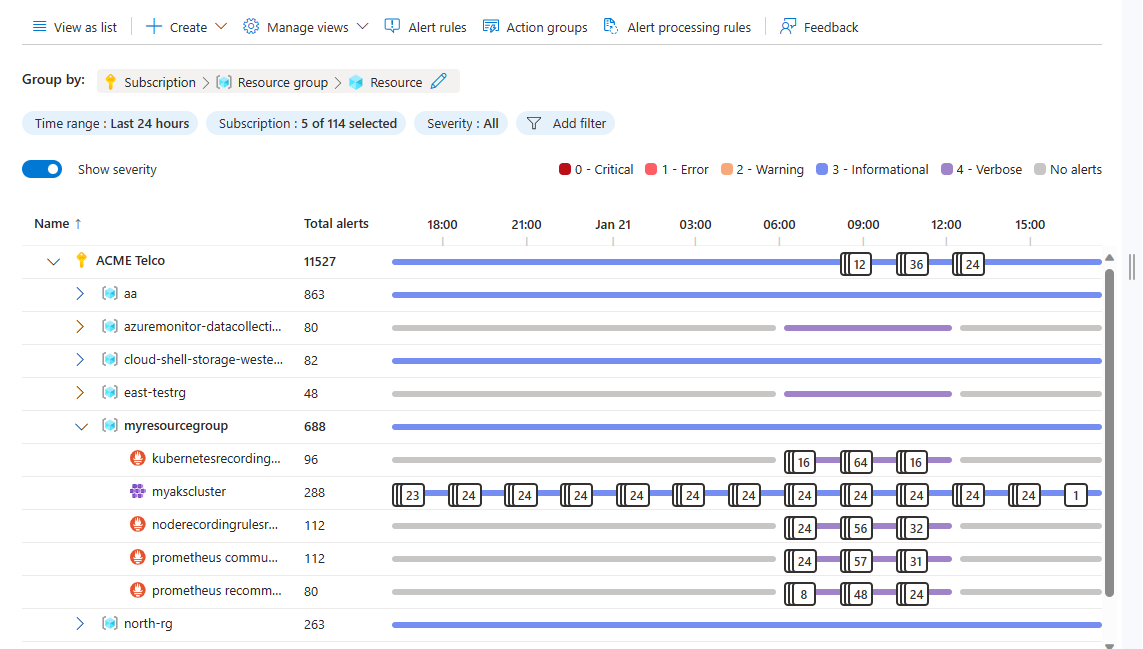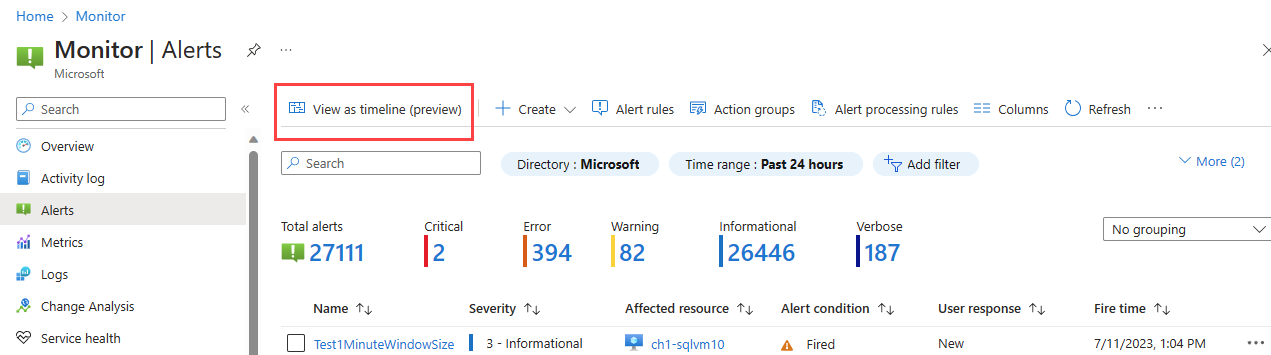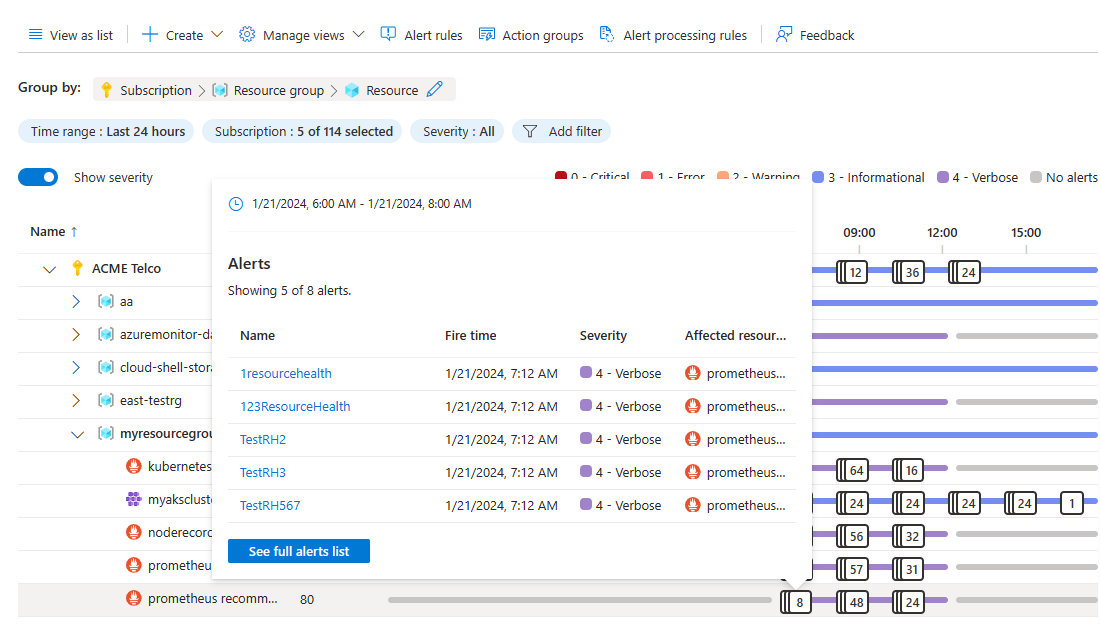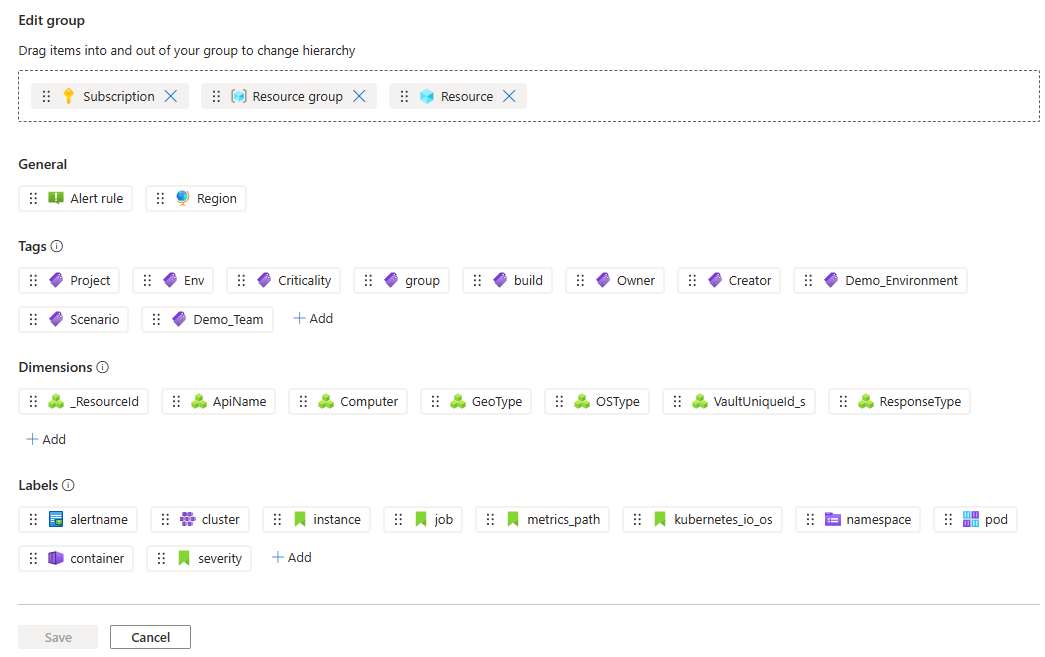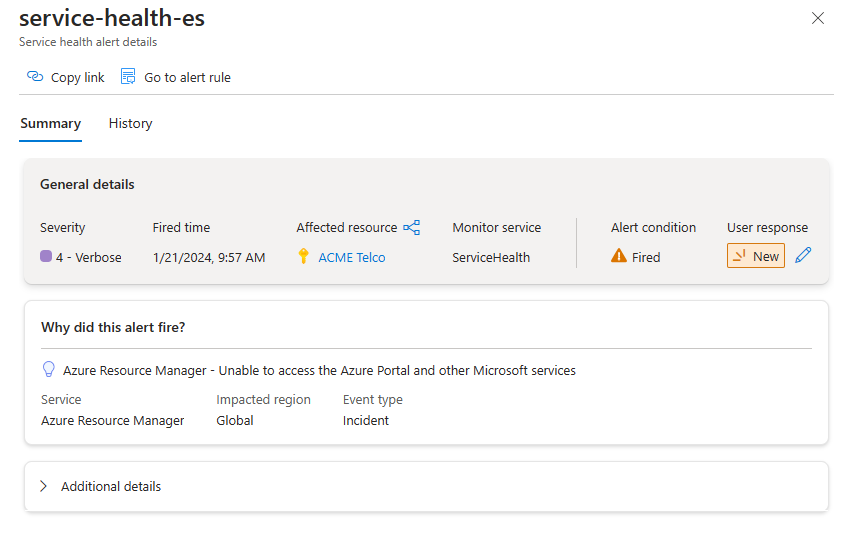Gestire le istanze di avviso
La pagina Avvisi riepiloga tutte le istanze di avviso in tutte le risorse di Azure generate negli ultimi 30 giorni. Gli avvisi vengono archiviati per 30 giorni e vengono eliminati dopo il periodo di conservazione di 30 giorni. Per gli avvisi con stato, mentre l'avviso stesso viene eliminato dopo 30 giorni e non è visualizzabile nella pagina degli avvisi, la condizione di avviso viene archiviata fino a quando l'avviso non viene risolto, per impedire l'attivazione di un altro avviso e in modo che le notifiche possano essere inviate quando viene risolto l'avviso. Per altre informazioni, vedere Avvisi e stato.
Accedere alla pagina Avvisi
È possibile accedere alla pagina Avvisi in vari modi:
Nella home page del portale di Azure selezionare Monitoraggio>Avvisi.
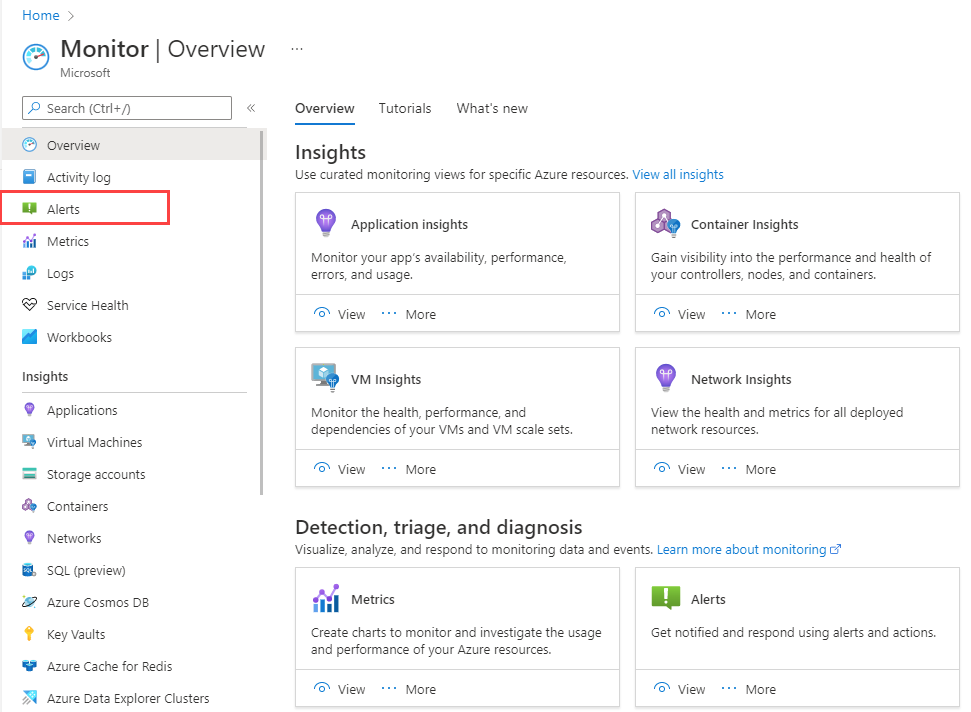
Da una risorsa specifica passare alla sezione Monitoraggio e selezionare Avvisi. La pagina visualizzata contiene gli avvisi per la risorsa specifica.
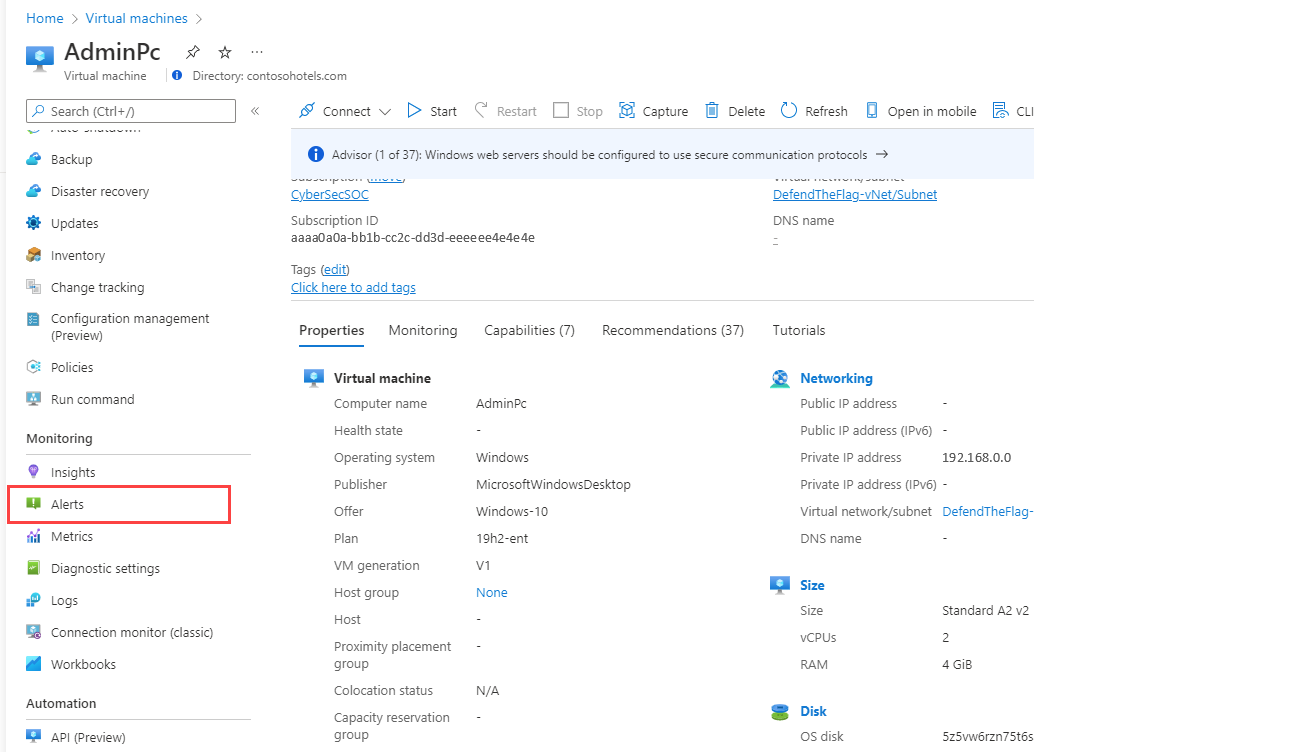
Riquadro riepilogo avvisi
Il riquadro di riepilogo Avvisi riepiloga gli avvisi generati nelle ultime 24 ore. È possibile filtrare l'elenco delle istanze di avviso in base a intervallo di tempo, sottoscrizione, condizione di avviso, gravità e altro ancora. Se è stata selezionata una gravità dell'avviso specifica per aprire la pagina Avvisi, l'elenco viene prefiltrato per tale gravità.
Per visualizzare altre informazioni su un'istanza di avviso specifica, selezionare l'istanza dell'avviso per aprire la pagina Dettagli avviso.
Visualizzare gli avvisi come sequenza temporale (anteprima)
È possibile visualizzare gli avvisi in una visualizzazione sequenza temporale. In questa visualizzazione è possibile visualizzare il numero di avvisi generati in un intervallo di tempo specifico. La sequenza temporale mostra la risorsa in cui sono stati attivati gli avvisi per fornire il contesto dell'avviso nella gerarchia di Azure. Gli avvisi vengono raggruppati in base al momento in cui sono stati attivati. È possibile filtrare gli avvisi in base alla gravità, alla risorsa e altro ancora. È anche possibile selezionare un intervallo di tempo specifico per visualizzare gli avvisi attivati in tale intervallo di tempo.
Per visualizzare gli avvisi in una visualizzazione a sequenza temporale, selezionare Visualizza come sequenza temporale nella parte superiore della pagina Riepilogo avvisi. È possibile scegliere di visualizzare la sequenza temporale degli avvisi con la gravità degli avvisi indicata dal colore o una visualizzazione semplificata con avvisi critici o non critici.
È possibile eseguire il drill-down in un intervallo di tempo specifico. Selezionare una delle schede nella sequenza temporale per visualizzare gli avvisi attivati in tale intervallo di tempo.
Personalizzare la visualizzazione sequenza temporale
È possibile personalizzare la visualizzazione sequenza temporale in base alle proprie esigenze modificando il raggruppamento degli avvisi.
Nella visualizzazione a sequenza temporale della pagina degli avvisi selezionare l'icona Modifica nella casella Gruppi nella parte superiore della pagina.
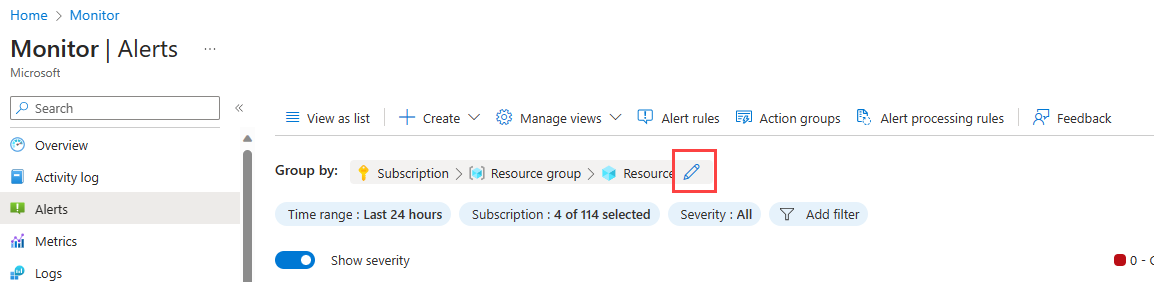
Nel riquadro Modifica gruppo trascinare e rilasciare i campi per raggruppare. È possibile modificare l'ordine dei raggruppamenti e aggiungere nuove dimensioni, tag, etichette e altro ancora. La convalida viene eseguita nel raggruppamento per assicurarsi che il raggruppamento sia valido. Se si è nella pagina degli avvisi per una risorsa specifica, le opzioni per il raggruppamento vengono filtrate in base a tale risorsa ed è possibile raggruppare solo gli elementi correlati alla risorsa.
Per i cluster del servizio Azure Kubernetes, vengono fornite visualizzazioni suggerite in base ai raggruppamenti più diffusi.
Seleziona Salva.
La sequenza temporale visualizza gli avvisi raggruppati in base ai campi selezionati. Gli avvisi che non appartengono logicamente al raggruppamento selezionato sono elencati in un gruppo denominato Altro.
Quando si dispone del raggruppamento desiderato, selezionare Salva visualizzazione per salvare la visualizzazione.
Gestire le visualizzazioni della sequenza temporale
È possibile salvare fino a 10 visualizzazioni della sequenza temporale degli avvisi. La visualizzazione predefinita è la visualizzazione predefinita di Azure.
- Nella pagina principale Avvisi selezionare Gestisci visualizzazioni per visualizzare l'elenco delle visualizzazioni salvate.
- Selezionare Salva visualizzazione con nome per salvare una nuova visualizzazione.
- Contrassegnare una visualizzazione come Preferita per visualizzarla ogni volta che si accede alla pagina Avvisi.
- Selezionare Sfoglia tutte le visualizzazioni per visualizzare tutte le visualizzazioni salvate, selezionare una visualizzazione preferita o eliminare una visualizzazione. È possibile visualizzare solo tutte le visualizzazioni dalla pagina degli avvisi principale, non dagli avvisi di una singola risorsa.
Pagina dei dettagli dell'avviso
La pagina Dettagli avviso fornisce altre informazioni sull'avviso selezionato:
- Per modificare la risposta dell'utente all'avviso, selezionare la matita accanto a Risposta utente. La risposta dell'utente può essere Nuova, Riconosciuta o Chiusa.
- Per visualizzare i dettagli dell'avviso, espandere la sezione Dettagli aggiuntivi.
- Per visualizzare tutti gli avvisi chiusi, selezionare la scheda Cronologia.
Gestire gli avvisi a livello di codice
È possibile eseguire query sulle istanze degli avvisi per creare visualizzazioni personalizzate al di fuori del portale di Azure o per analizzare gli avvisi per identificare modelli e tendenze.
È consigliabile usare Azure Resource Graph con lo schema AlertsManagementResources per gestire gli avvisi in più sottoscrizioni. Per una query di esempio, si veda Query esemplificativa di Azure Resource Graph per Monitoraggio di Azure.
È possibile usare Resource Graph:
- Con Azure PowerShell.
- Nel portale di Azure.
È anche possibile usare l'API REST gestione avvisi per l'esecuzione di query su scala inferiore o per aggiornare gli avvisi attivati.
Passaggi successivi
Commenti e suggerimenti
Presto disponibile: Nel corso del 2024 verranno gradualmente disattivati i problemi di GitHub come meccanismo di feedback per il contenuto e ciò verrà sostituito con un nuovo sistema di feedback. Per altre informazioni, vedere https://aka.ms/ContentUserFeedback.
Invia e visualizza il feedback per